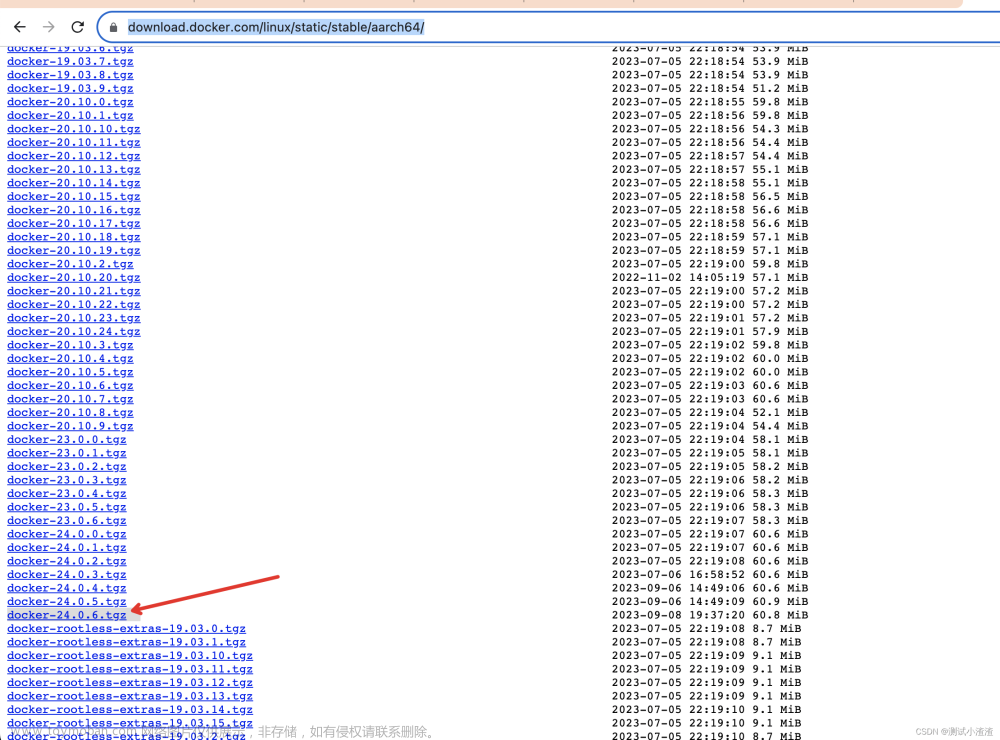Jenkins服务器
把Jar包上传到Linux服务器的/jenkins/目录下
Dashboard----》新建任务----》构建一个自由风格的软件项目----》test

修改jenkins工作空间

新建构建前执行命令stop.sh,停止SpringBoot并备份
(这里是目标服务器,即部署项目的服务器)
在目标服务器/jenkins/目录下新建stop.sh脚本
#!/bin/bash
appname=$1
#获取传入的参数
echo "arg:$1"
#获取正在运行的jar包pid
pid=`ps -ef | grep $1 | grep 'java -jar' | awk '{printf $2}'`
echo $pid
#如果pid为空,提示一下,否则,执行kill命令
if [ -z $pid ];
#使用-z 做空值判断
then
echo "$appname not started"
else
kill -9 $pid
echo "$appname stoping...."
check="`ps -ef | grep -w $pid | grep java`"
if [ -z $check ];
then
echo "$appname pid:$pid is stop"
else
echo "$appname stop failed"
fi
fi
授予stop.sh可执行权限
chmod +x stop.sh
stop.sh脚本后面的demo就是jar包的名字
要在jenkins下面写打包命令,否则可能会打包失败
sh /jenkins/stop.sh demo
tar -zcvf /jenkins/demo$(date +%Y-%m-%d\_%H\%M%S).tar.gz /jenkins/demo.jar
rm -rf /jenkins/demo.jar
新建构建后执行命令
(刚刚那个时构建前,这个是构建后)
保存,启动



查看SpringBoot是否启动成功
备份成功,第一次备份是没有文件的。所以解压jar包会失败,第二次就可以压缩成功。
查看SpringBoot是否启动成功文章来源:https://www.toymoban.com/news/detail-578492.html
netstat -ntlp
 文章来源地址https://www.toymoban.com/news/detail-578492.html
文章来源地址https://www.toymoban.com/news/detail-578492.html
到了这里,关于Linux离线环境Jenkins部署SpringBoot的文章就介绍完了。如果您还想了解更多内容,请在右上角搜索TOY模板网以前的文章或继续浏览下面的相关文章,希望大家以后多多支持TOY模板网!